
このチュートリアルでは、Ubuntu 20.04 LTSにKVMをインストールする方法を紹介します。知らない人のために、KVM(カーネルベースの仮想マシン)はLinux。これは、Linuxカーネルをハイパーバイザーとして機能させるロード可能なカーネルモジュールで構成されています。KVMは、さまざまなゲストオペレーティングシステムにハードウェア支援の仮想化を提供します。
この記事は、少なくともLinuxの基本的な知識があり、シェルの使用方法を知っていること、そして最も重要なこととして、サイトを独自のVPSでホストしていることを前提としています。インストールは非常に簡単で、ルートアカウントで実行されていますが、そうでない場合は、'sudoを追加する必要があります。 ‘ルート権限を取得するコマンドに。 Ubuntu 20.04(Focal Fossa)にKVM仮想化を段階的にインストールする方法を紹介します。 Ubuntu 18.04、16.04、およびLinuxMintなどの他のDebianベースのディストリビューションでも同じ手順に従うことができます。
前提条件
- 次のオペレーティングシステムのいずれかを実行しているサーバー:Ubuntu 20.04、18.04、16.04、およびLinuxMintなどの他のDebianベースのディストリビューション。
- 潜在的な問題を防ぐために、OSの新規インストールを使用することをお勧めします。
non-root sudo userまたはroot userへのアクセス 。non-root sudo userとして行動することをお勧めします ただし、ルートとして機能するときに注意しないと、システムに害を及ぼす可能性があるためです。
Ubuntu 20.04 LTSFocalFossaにKVMをインストールする
手順1.まず、次のaptを実行して、すべてのシステムパッケージが最新であることを確認します。 ターミナルのコマンド。
sudo apt update sudo apt upgrade
ステップ2.Ubuntu20.04にKVMをインストールします。
KVMのインストールを開始する前に、CPUがハードウェア仮想化をサポートしているかどうかを確認してください:
egrep -c '(vmx|svm)' /proc/cpuinfo
上記のコマンドの出力は非常に重要です。1以上の出力は、CPUが仮想化テクノロジーを使用するように設定できることを示しています。出力0は、システムがKVMを実行できないことを示します。
サーバーがKVM仮想マシンを実行できるかどうかを確認する場合は、「kvm-ok」をインストールします。 ”以下のaptを使用するユーティリティ コマンド:
sudo apt install cpu-checker
システムがKVMを実行できるかどうかを確認します:
sudo kvm-ok
次に、次のコマンドを使用して重要なKVMパッケージをインストールします。
sudo apt install qemu-kvm libvirt-bin bridge-utils virtinst virt-manager
KVMステータスを確認します:
sudo systemctl is-active libvirtd
ステップ3.仮想マシンを作成します。
次に、DashHomeに同じものを入力してVirtualMachine Managerを開きます。アイコンをクリックすると、アプリケーションが開きます。
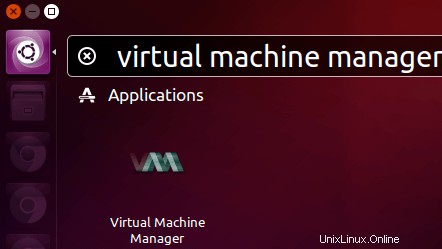
仮想マシンマネージャーウィンドウで、ツールバーの最初のアイコンをクリックします。
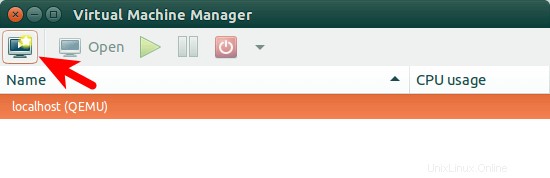
次に、インストールメディアの場所を選択します。
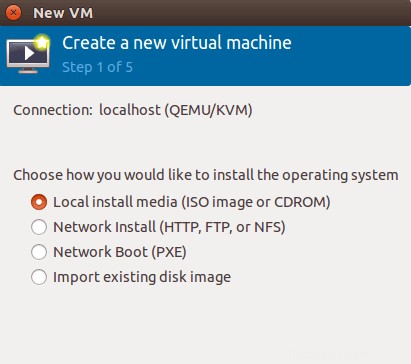
ディスク、ISOイメージ、またはネットワーク上の場所からインストールできます。
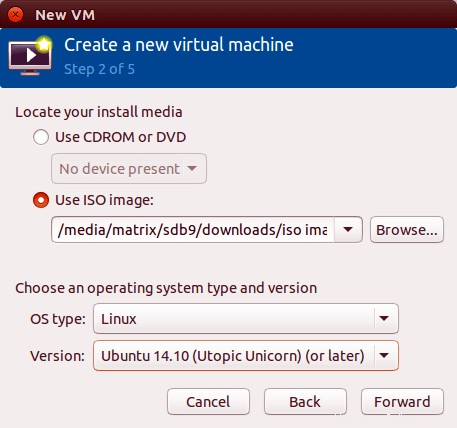
次に、仮想マシンにメモリとCPUを割り当てます。
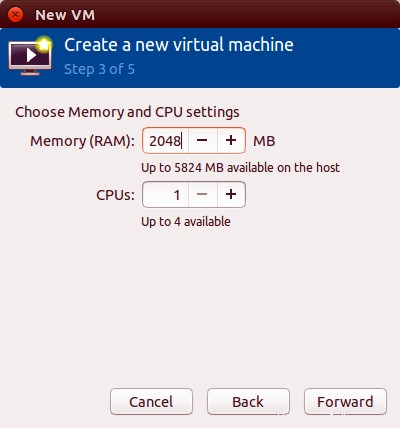
その後、仮想ディスクのサイズを指定します。ここでディスク全体を割り当てる前にチェックボックスをオンにすると、ディスクサイズが固定されます。
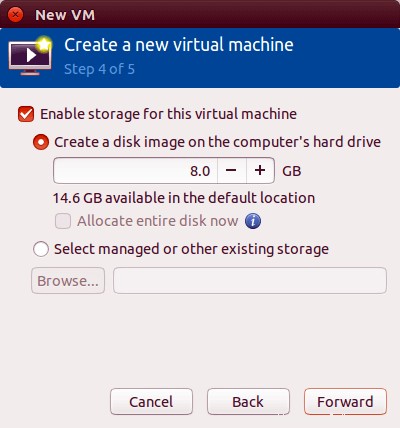
次のウィンドウで、仮想マシンに名前を付けることができます。次に、[完了]をクリックして、仮想マシンへのOSのインストールを開始します。

これは、virt-managerで実行されているUbuntu仮想マシンのスクリーンショットです。 ウィンドウ。
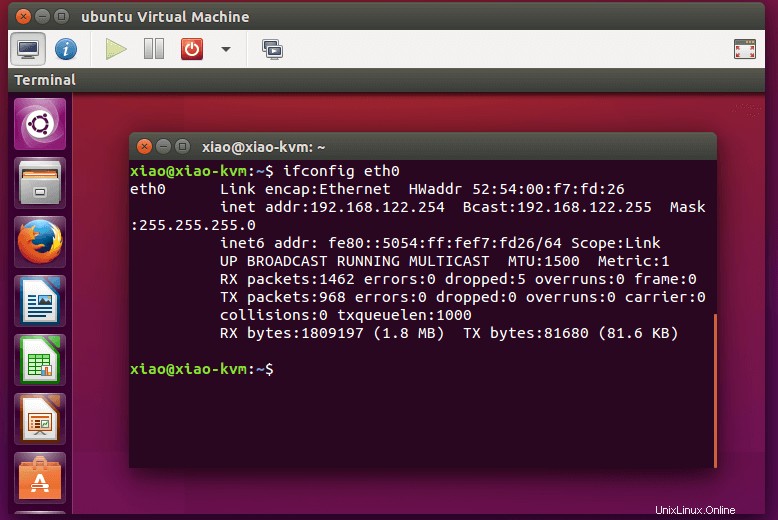
おめでとうございます!KVMが正常にインストールされました。Ubuntu20.04LTS Focal FossaシステムにKVM仮想化をインストールするためにこのチュートリアルを使用していただき、ありがとうございます。追加のヘルプや役立つ情報については、公式KVMを確認することをお勧めします。ウェブサイト。